Niektóre z nich musisz znać jak usunąć czcionki na komputerze Mac obejmują między innymi języki lankijskie, japońskie, chińskie i hebrajskie. Jest to możliwe, o ile rozumiesz związane z tym procedury, a także ukryte miejsce przechowywania, w którym się one znajdują.
Tak długo, jak to wiesz, opcja ręczna staje się prostą wersją, mimo że jest uciążliwa, gdy masz dużo plików. Przyjrzymy się dwóm dodatkowym sposobom, które zadowolą różnych użytkowników komputerów Mac i poziom doświadczenia.
W części 1 przyjrzymy się lokalizacji czcionek na urządzeniu Mac. W części 2 szczegółowo omówimy opcję ręczną. Polega na przeglądaniu plików jeden po drugim na urządzeniu Mac. Na koniec omówimy punkt kompleksowej obsługi wszystkich narzędzi do czyszczenia komputerów Mac. To jest TechyCub Środek do czyszczenia komputerów Mac — najlepsze i darmowe narzędzie do czyszczenia komputera dla Maca. Czytaj dalej i poznaj więcej szczegółów.
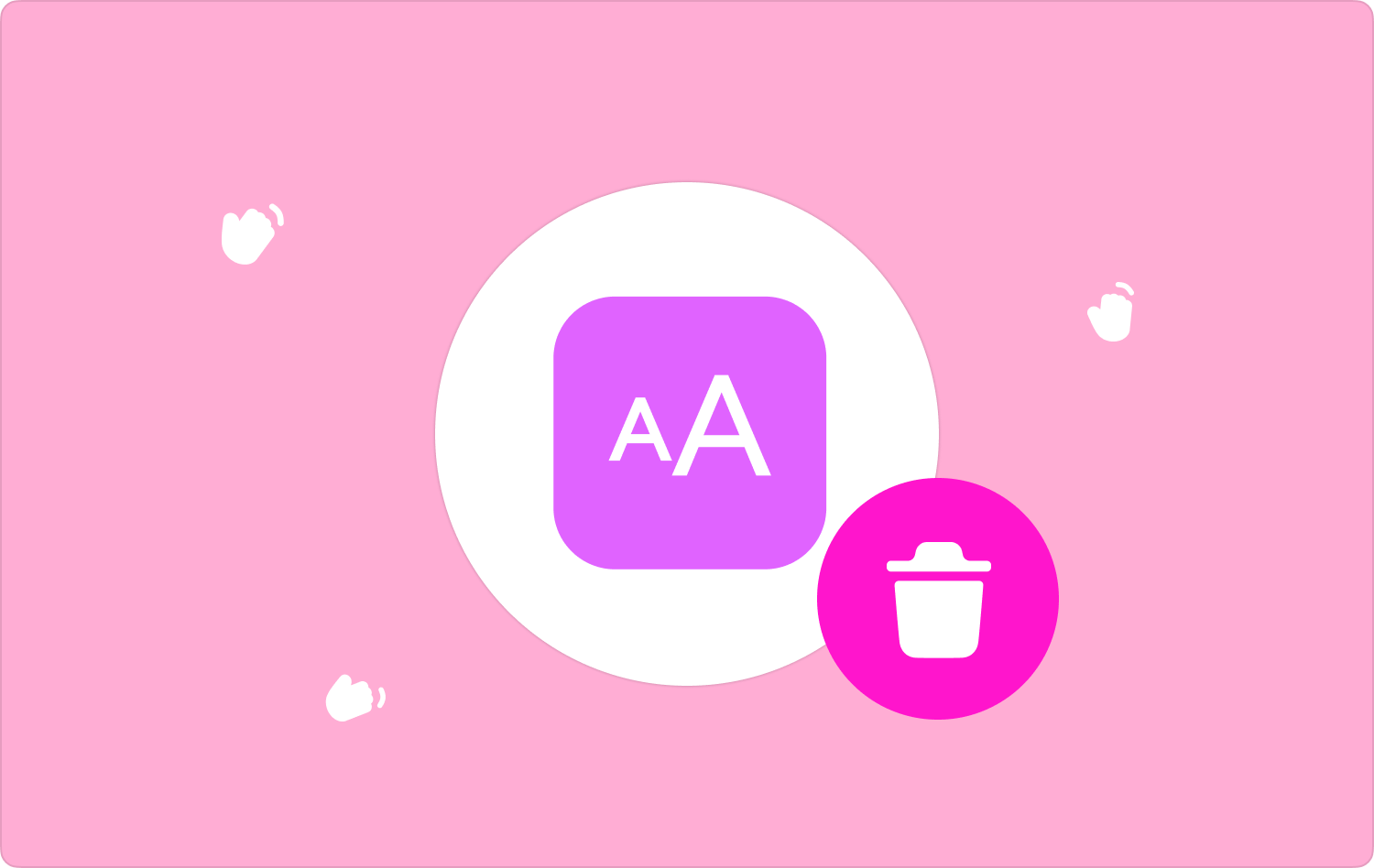
Część 1: Jaka jest lokalizacja przechowywania czcionek na komputerze Mac?Część nr 2: Jak usunąć czcionki na komputerze Mac za pomocą aplikacji Album z czcionkamiCzęść #3: Automatyczne usuwanie czcionek na komputerze Mac Podsumowanie
Część 1: Jaka jest lokalizacja przechowywania czcionek na komputerze Mac?
Wszystkie czcionki znajdują się w menu Biblioteka, w którym znajduje się kilka danych opartych na różnych kategoriach. Aby uzyskać dostęp do czcionek i dowiedzieć się, jak usunąć czcionki na komputerze Mac, wykonaj następującą procedurę:
- Na urządzeniu Mac poszukaj menu Findera.
- Naciśnij Polecenie + Shift + G i czekać na wyniki.
- Alternatywnie, przejdź do menu Biblioteka, poszukaj Czcionki na liście wyświetlonych plików i naciśnij Wchodzę.

Jeśli pliki są przechowywane w ukrytej lokalizacji, użyj poniższej procedury:
- Pobierz, zainstaluj i uruchom Zabawniejsze.
- W głównym interfejsie wpisz przycisk wyszukiwania Czcionki, aby wyświetlić listę wszystkich czcionek na urządzeniu Mac i naciśnij Wchodzę aby uruchomić polecenie.
- Gdy pojawi się lista czcionek, kliknij ikona lupy i otwórz pliki w menu Findera
- Mając to na uwadze, możesz ręcznie usunąć pliki z urządzenia Mac. Część 2 zawiera szczegółowe informacje na temat korzystania z opcji ręcznej.
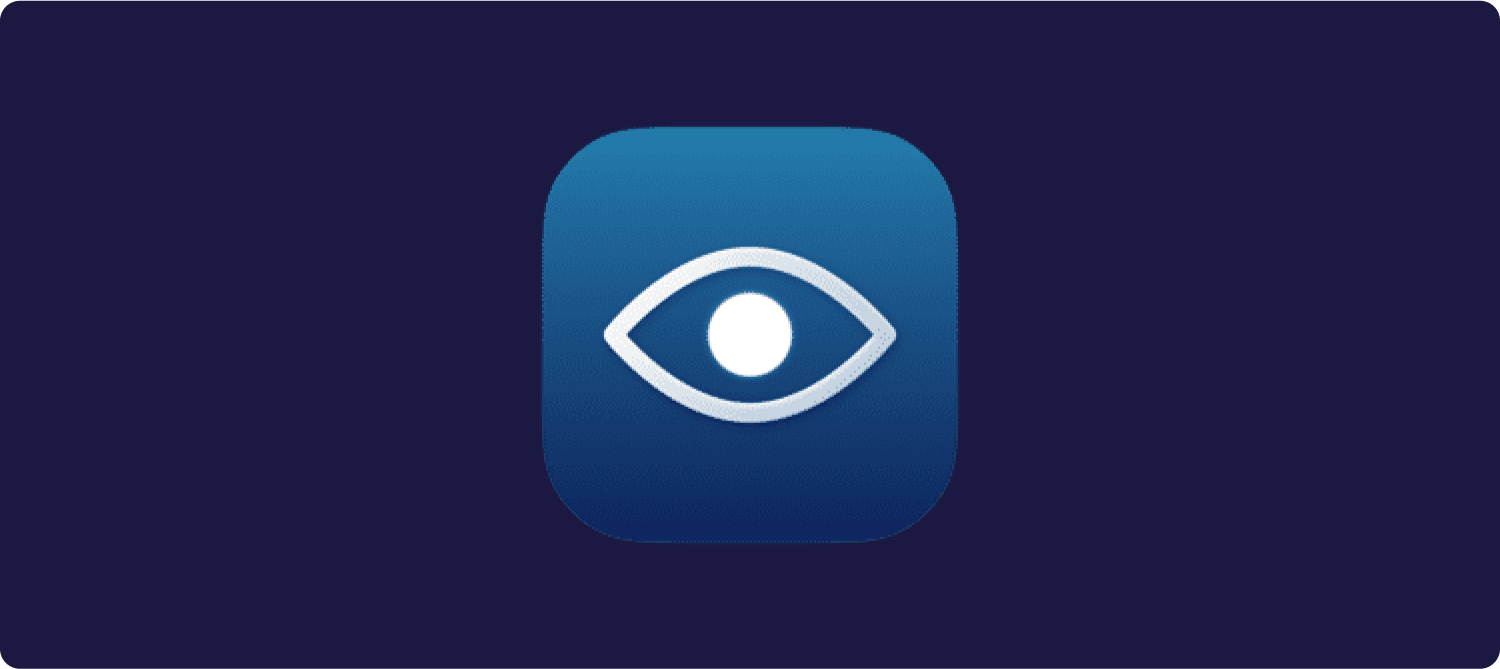
Czy masz już pomysł, skąd pobrać czcionki na komputerze Mac, nawet jeśli znajdują się one w ukrytym miejscu przechowywania?
Część nr 2: Jak usunąć czcionki na komputerze Mac za pomocą aplikacji Album z czcionkami
Ponieważ czcionki systemowe są częścią preinstalowanych plików, trudno jest usunąć czcionki na komputerze Mac przy użyciu opcji ręcznej. Jednak w przypadku określonych aplikacji można łatwo uruchomić zestaw narzędzi i zarządzać nim.
Badamy, jak używać aplikacji Font Book do zarządzania operacją przy minimalnym wysiłku. Opcja ręczna polega na usuwaniu plików jeden po drugim z lokalizacji przechowywania, przesyłaniu ich do folderu Kosz i dalszym całkowitym usuwaniu z urządzenia Mac.
Oznacza to, że jedynym sposobem usunięcia czcionek jest wyłączenie protokołu integralności systemu w taki sposób, że po jego włączeniu czcionki zostaną automatycznie przywrócone. Oto jak usunąć czcionki na komputerze Mac za pomocą aplikacji Album z czcionkami:
- Pobierz, zainstaluj i uruchom Aplikacja Książka z czcionkami.
- Wybierz czcionki, które chcesz usunąć z urządzenia Mac.
- Kliknij prawym przyciskiem myszy, zaznaczając je i kliknij Usunąć.
- Wszystkie pliki zostaną przesłane do folderu Kosz. Możesz także opróżnić Kosz, aby całkowicie usunąć czcionki z urządzenia.
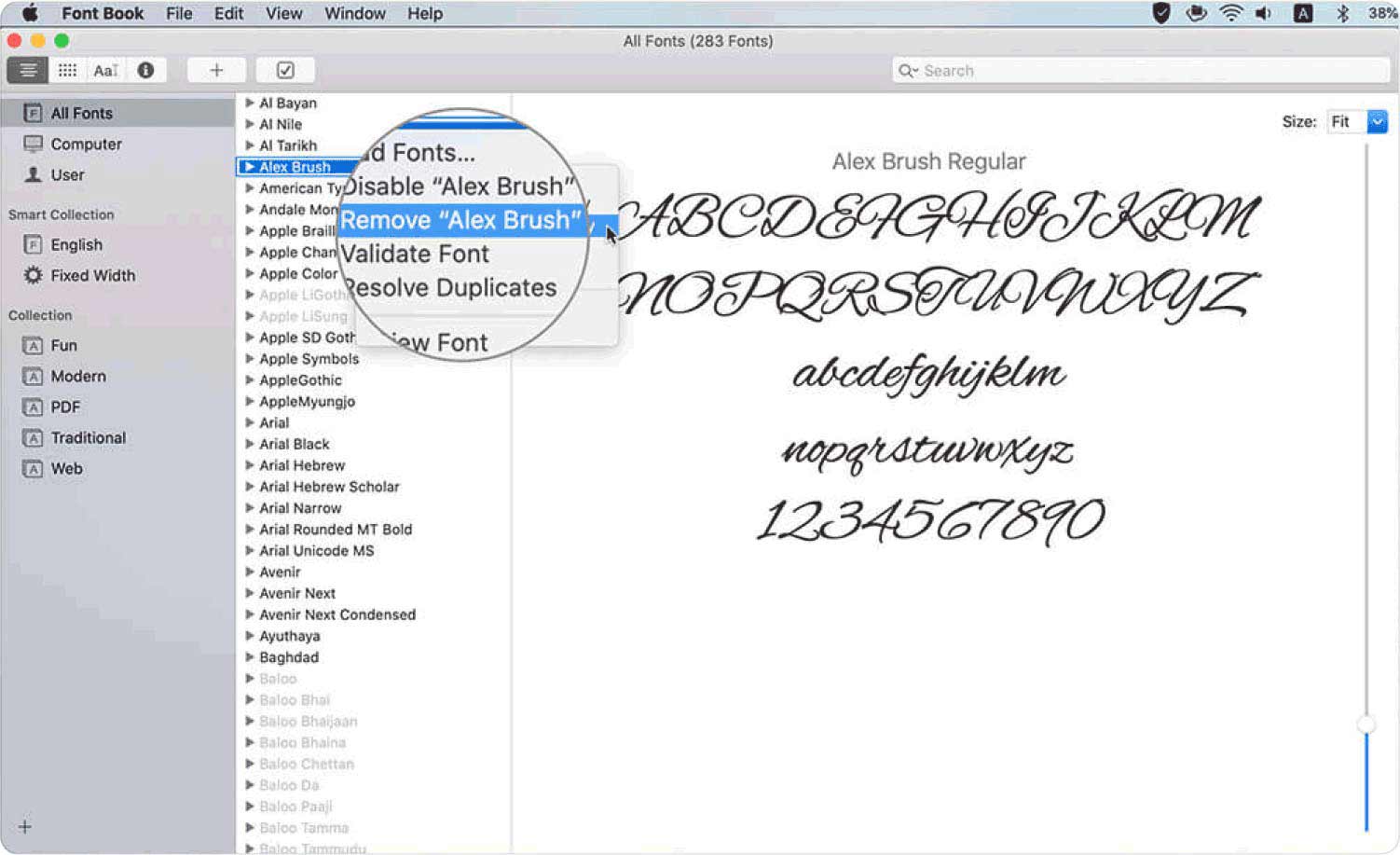
Część #3: Automatyczne usuwanie czcionek na komputerze Mac
Zautomatyzowanym sposobem usuwania czcionek jest zastosowanie rozwiązania cyfrowego. Będziemy eksplorować TechyCub Mac Cleaner który w naszych badaniach jest najlepszy spośród wielu pojawiających się w interfejsie. Jest to prosty i przejrzysty zestaw narzędzi, który wspiera wszystkich użytkowników, zarówno ekspertów, jak i początkujących w zakresie funkcji czyszczenia komputerów Mac.
Mac Cleaner
Szybko przeskanuj komputer Mac i łatwo wyczyść niepotrzebne pliki.
Sprawdź podstawowy stan komputera Mac, w tym użycie dysku, stan procesora, użycie pamięci itp.
Przyspiesz działanie komputera Mac za pomocą prostych kliknięć.
Darmowe pobieranie
Zestaw narzędzi zawiera dodatkowe cyfrowe zestawy narzędzi, które obejmują między innymi Dezinstalator aplikacji, Narzędzie do usuwania śmieci, Niszczarka oraz Narzędzie do usuwania dużych i starych plików. Unikalną zaletą aplikacji jest to, że zabezpiecza pliki systemowe przed przypadkowym usunięciem. Co więcej, nie ma również ograniczeń co do urządzeń Mac i wersji.
Oto niektóre dodatkowe funkcje dostępne w tym zestawie narzędzi:
- Obsługuje usuwanie aplikacji, niezależnie od tego, czy znajdują się one w App Store, czy są preinstalowane, dzięki dezinstalatorowi aplikacji obsługiwanemu w interfejsie.
- podpory usuwanie niepotrzebnych plików Mac, uszkodzone pliki, pozostałe pliki, zduplikowane pliki i wszystkie inne niepotrzebne pliki dzięki funkcji Junk Cleaner w portalu.
- Skanuje, wykrywa i usuwa pliki i aplikacje w systemie niezależnie od lokalizacji plików, dzięki narzędziu Deep Scan obsługiwanemu w interfejsie.
- Zawiera moduł podglądu do zarządzania selektywnym czyszczeniem plików.
Oto prosta procedura, której musisz użyć jak usunąć czcionki na komputerze Mac:
- Na urządzeniu Mac pobierz, zainstaluj i uruchom Mac Cleaner, aż zobaczysz stan aplikacji.
- Wybierz Junk Cleaner z listy menu wyświetlanej po lewej stronie menu i kliknij "Skandować" aby rozpocząć proces skanowania.
- Wybierz aplikację Czcionka i kliknij wszystkie pliki powiązane z zestawem narzędzi.
- Kliknij "Czysty" aby rozpocząć proces i poczekaj na jego zakończenie, aż zobaczysz „Sprzątanie zakończone” icon.

Cóż za zestaw narzędzi, który obsługuje wszystkie funkcje czyszczenia przy minimalnym wysiłku.
Ludzie również czytają Usuń pliki i foldery na urządzeniu Mac Jak usunąć pliki cookie na komputerze Mac?
Podsumowanie
Spośród trzech sposobów, która jest dla Ciebie najlepszą opcją w oparciu o doświadczenie jak usunąć czcionki na komputerze Mac? Odpowiedź pozostaje według Twojego uznania, teraz, gdy masz już procedurę i warunki, z którymi wiąże się każda z nich.
Eksploruj, testuj i udowadniaj skuteczność innych cyfrowych zestawów narzędzi dostępnych w interfejsie, aby dowiedzieć się, co jest dla Ciebie idealne spośród setek rozwiązań cyfrowych dostępnych w interfejsie. Czy masz teraz pewność, że niepotrzebne czcionki na urządzeniu Mac można łatwo usunąć?
